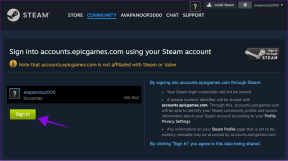Отримайте більше від електронної пошти та контактів у MS Outlook за допомогою Xobni
Різне / / December 02, 2021

Сьогодні ми збираємося додати ще одну панель, яка об’єднує майже кожну з них і приносить набагато більше з Інтернету. І ми збираємося зробити це за допомогою плагіна Outlook Xobni. У той час як Xobni в основному кружляє навколо покращення і спрощення пошуку електронних листів, контакти та вкладення, його панель гаджетів обіцяє набагато більше.
Початок роботи з Xobni
Перш ніж почати, закрийте Outlook, якщо він відкритий. Потім завантажте плагін з веб-сайту Xobni та встановіть його на свій комп’ютер. Коли ви знову відкриєте MS Outlook, ви зможете побачити додаткову панель між панеллю читання та панеллю справ.

Як видно із зображення, вам потрібно буде зареєструватися за допомогою облікового запису Xobni. Після цього Xobni почне індексувати ваші листи та
контакти (це може зайняти деякий час залежно від обсягу даних).
Подробиці про Xobni Pane
Панель складається з чотирьох основних розділів: (зверху вниз) панель пошуку, контактна інформація, панель гаджетів і панель даних.

У розділі Контакти показано деталі про вибраний контакт електронної пошти. Перегляньте зображення нижче, щоб побачити, як воно виглядає.

Якщо хочете, ви можете відредагувати контактні дані (натиснувши на іконку олівця). Ви також зможете вибрати Бажане джерело для того.

Однією з найцікавіших особливостей Xobni є його Панель гаджетів. Це дозволяє інтегрувати в інтерфейс багато онлайн-облікових записів і служб. Я перевірив це за допомогою Facebook.

Як і звичайні правила, вам потрібно буде увійти в програму та дозволити її доступ до вашої інформації, надайте дозвіл і подібні речі.

Після цього я міг одразу побачити профіль вибраного контакту. Крім того, я мав доступ до мого нового каналу та іншої інформації профілю. Цікаво, що я помітив, що якби я вибрав контакт, який не був доданий у моєму профілі Facebook, я міг би зробити це прямо тут.
Крута порада: Якщо ви хочете оновити статус Facebook за допомогою Outlook, ви можете прочитати наш посібник.
Ви можете додатково налаштувати панель гаджетів і додати до неї більше гаджетів, натиснувши стрілку (праворуч), розміщену на панелі.

The Панель даних (як я його назвав) дає змогу швидко переглянути підсумок, бесіди, вкладені файли, контакти, посилання та зустрічі (тільки в професійній версії). Для кожного з цих елементів ви зможете виконати швидкий пошук.

Йдучи на вершину рядок пошуку, це універсальний інтерфейс пошуку для всіх ваших електронних листів і контактів. Це найзручніша функція, оскільки я зрозумів, що вона шукає швидше, ніж панель пошуку Outlook за замовчуванням.

Висновок
Функція пошуку мене не розважила так, як повний пакет. Враховуючи цілу масу переваг, і якщо ви приймете мою пропозицію, ви повинні спробувати. І якщо ви знайдете більше в розширенні, не забудьте поділитися цим з нами.